怎么在Word2016文档中同时拥有纵横页面?
怎么在Word2016文档中同时拥有纵横页面?下面就是在Word2016文档中同时拥有纵横页面的步骤,赶紧来看一下吧。
Word2016同时拥有纵横页面的设置步骤
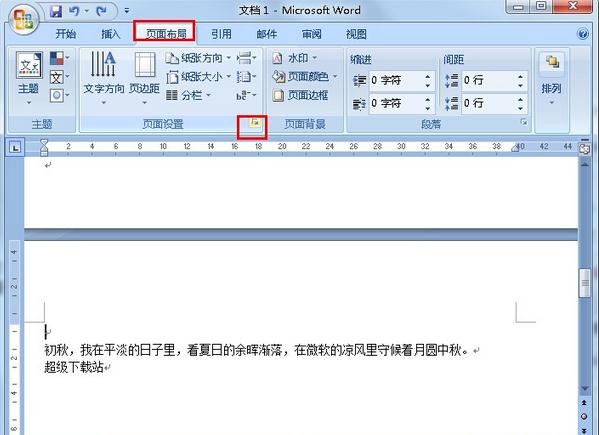
1.将鼠标移到需要使用横向页面的文档内容处,接着点击工具栏的“页面布局”→“页面设置”。
2.进入页面设置后将纸张方向改为横向,接着选择应用于“插入点之后”。
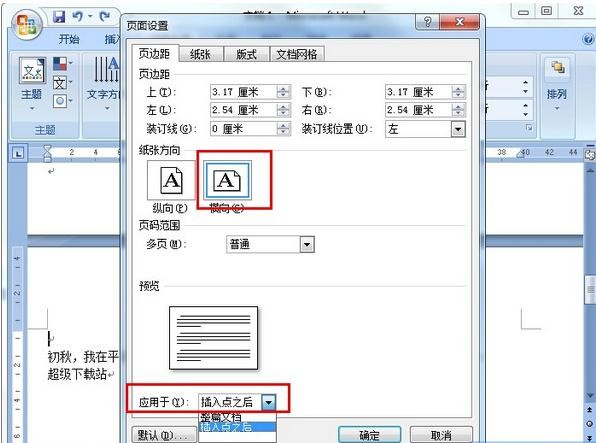
3.返回文档后我们就会发现文档同时拥有了纵横向页面啦。
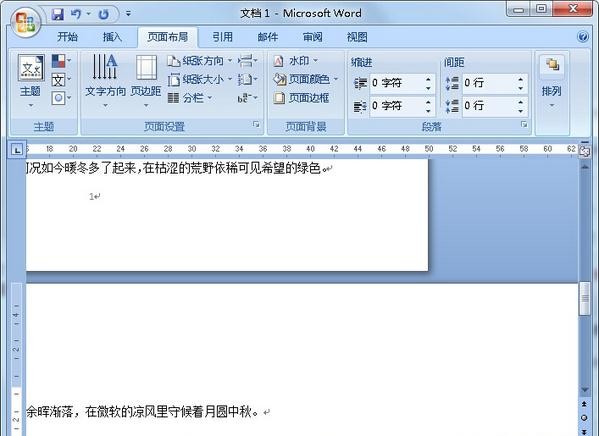
以上就是怎么在Word2016文档中同时拥有纵横页面的全部内容了,大家都学会了吗?































 魔兽世界:争霸艾泽拉斯
魔兽世界:争霸艾泽拉斯 QQ飞车
QQ飞车 水果忍者
水果忍者 穿越火线(CF)
穿越火线(CF) 英雄联盟
英雄联盟 热血江湖
热血江湖 穿越火线电脑版
穿越火线电脑版 魔兽世界
魔兽世界 问道
问道 《拳皇97》加强版 风云再起 模拟器
《拳皇97》加强版 风云再起 模拟器 我的世界
我的世界 恐龙快打
恐龙快打